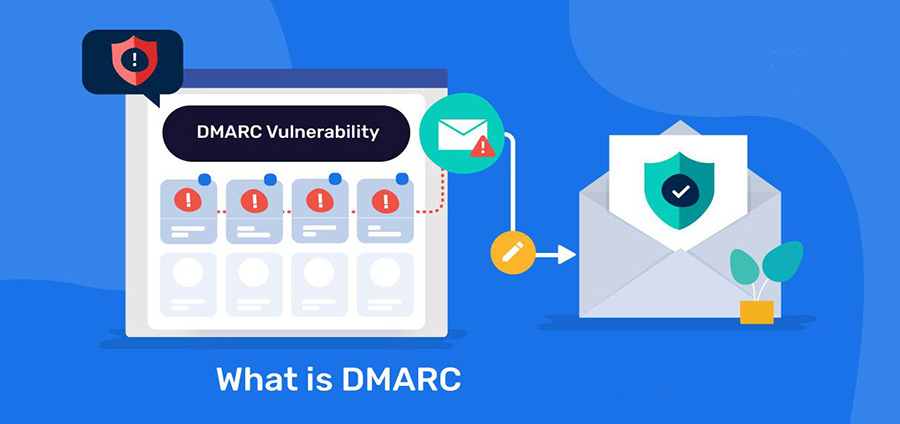Adicionar registro DMARC ao DNS
O que é um registro DMARC e como adiciono DMARC ao meu DNS. Um registro DMARC contém instruções importantes sobre como as mensagens que falham na autenticação de email devem ser tratadas pelos servidores de email.
Neste artigo, usaremos exemplos para explicar o que é um registro DMARC e mostrar como adicionar um registro DMARC ao seu DNS.
Estás pronto? Então vamos começar!
O que é um registro DMARC?
Um registro DMARC é um registro TXT que contém instruções sobre como um servidor de email deve lidar com um e-mail que não consegue autenticar. O DMARC (Domain-based Message Authentication, Reporting and Conformance) foi projetado para reduzir o abuso de e-mail. Os registros DMARC permitem controlar se os destinatários de e-mail devem rejeitar, colocar em quarentena ou não lidar com um e-mail suspeito.
Como funciona o DMARC?
O DMARC aproveita dois protocolos de autenticação de e-mail existentes (SPF ou DKIM) para ajudar os destinatários de e-mail a determinar a autenticidade de uma mensagem e decidir se entregam a mensagem na caixa de entrada ou se a movem para uma pasta de quarentena ou spam, de acordo com as diretrizes definidas pelo remetente.
É importante criar um registro DMARC porque ajuda os servidores a distinguir e-mails legítimos de falsos. Isso minimiza ameaças cibernéticas, como phishing, falsificação de e-mail e fraude de CEOs. É por isso que você deve criar um registro DMARC para garantir uma melhor segurança de e-mail.
DMARC – Políticas e Parâmetros
Um registro DMARC típico contém pelo menos três componentes importantes (ou pares de valor de tag). Aqui está um exemplo de um registro DMARC:
v=DMARC1; p=reject; rua=mailto:contact@joewp.comAqui temos três tags: v, p e rua com valores DMARC1, rejeitar e mailto: contact@joewp.com.
A tag v indica a versão do DMARC, a tag p é a política (ou a ação a ser tomada se os e-mails falharem nas verificações do DMARC) e a tag rua é o endereço de e-mail onde você deseja receber relatórios DMARC agregados.
No nosso exemplo, a tag p tem o valor “reject”. A política aqui define uma rejeição quando a autenticação de uma mensagem falha.
DMARC – Diretrizes
Existem três políticas DMARC diferentes
Nenhuma – sem medidas
Quarentena – trate o e-mail em questão como suspeito e, por exemplo, marque-o de acordo ou mova-o para a pasta de spam
rejeitar – rejeitar o e-mail em questão
DMARC – Parâmetros opcionais
Parâmetros opcionais que você pode usar:
sp = política para os subdomínios
pct = a porcentagem de mensagens de e-mail às quais a política DMARC deve ser aplicada, o padrão é 100%
rua = lista separada por vírgulas dos endereços de e-mail para os quais o relatório geral deve ser enviado
ri = máx. Intervalo em segundos, que pode existir entre o envio do total individual de relatórios, o padrão é “86400” segundos = 24 horas
ruf = lista separada por vírgulas de endereços de e-mail para enviar um relatório detalhado das mensagens de e-mail que falharam na avaliação DMARC
rf = formato para relatório detalhado, padrão e atualmente apenas o formato suportado é “afrf”
fo = opções de relatório detalhado, as opções são “0”, “1”, “d” e “s”, várias opções são separadas por dois pontos,
por exemplo, “fo=0:s”, o padrão é “fo=0”
fo=0 – um relatório é gerado quando SPF e DKIM são violados
fo=1 – um relatório é gerado se SPF ou DKIM for violado
fo=d – um relatório é gerado se o DKIM for violado
fo=s – um relatório é gerado quando o SPF é violado
adkim = modo de correspondência DKIM, o padrão é “r”
s (modo estrito) – o domínio da assinatura DKIM e o domínio do cabeçalho do e-mail FROM devem corresponder
r (modo descontraído) – um subdomínio também pode ser usado
aspf = modo de correspondência SPF, o padrão é “r”
s (modo estrito) – Os domínios do FROM do cabeçalho do e-mail e do chamado envelope SMTP devem corresponder
r (modo descontraído) – um subdomínio também pode ser usado
Usando o Mail SMTP
Se você estiver usando WP Mail SMTP para processar seus e-mails WordPress, você será notificado se o DMARC não estiver configurado corretamente em seu domínio. Você também pode ver um erro como “Nenhum registro DMARC encontrado”.
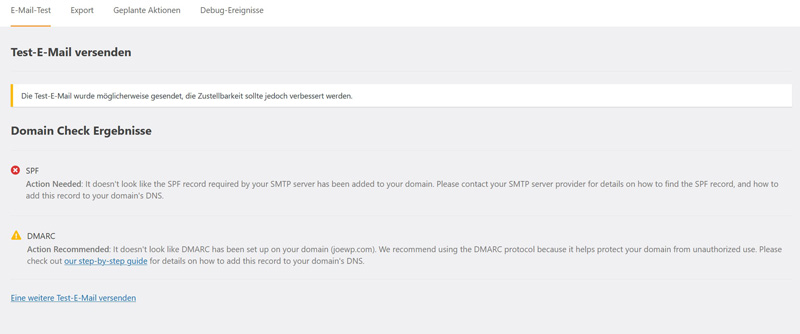
Os passos seguintes irão ajudá-lo a resolver o problema.
Como criar um registro DMARC
Vamos percorrer o processo passo a passo de configuração de um registro DMARC em seu domínio. Mostraremos como criar um conjunto de dados genérico que funcione com qualquer host.
Verifique o seu ADN com um analisador DMARC
Se não tiver certeza se configurou um registro TXT DMARC em seu site, você pode usar um verificador DMARC como MXToolbox. Isto permite-lhe analisar os seus registos DNS.
https://mxtoolbox.com/SuperTool.aspx?
Digite seu nome de domínio no campo de entrada e clique no botão Pesquisa DMARC.

Crie seu novo registro TXT DMARC
Nesta seção, mostraremos como copiar e colar um registro DMARC que funciona com qualquer host.
Usando nosso exemplo, é fácil adicionar um registro DMARC manualmente.
Um registro DMARC é um registro TXT que começa com: “_dmarc.” então digite Option TXT.
No campo Nome, procure “_dmarc.” com um ponto (ponto) no final. No entanto, alguns anfitriões não precisam do ponto. Nesse caso, você pode simplesmente removê-lo se vir um erro. Neste caso, você usa: “_dmarces” sem o ponto.
Por exemplo, no campo grande no registro DNS, insira este registro DMARC:
v=DMARC1; p=none; fo=1; rua=mailto:me@example.comVeja o que esta regra faz:
Usamos p=none porque é a configuração menos restritiva. Você ainda receberá relatórios por e-mail se houver um problema com seu DNS, mas é improvável que a entrega de seu próprio e-mail seja afetada. Se receber relatórios DMARC suspeitos, pode alterar esta parte da regra para p=quarentena.
Certifique-se de alterar a parte “rua=mailto:me@example.com” com seu endereço de e-mail.
Se o método de autenticação (DKIM ou SPF) não estiver alinhado com seu registro DMARC, a regra fo=1 será gerada com um Relatório Forense com detalhes do evento.
Basicamente, a configuração TTL (Time to Live) é como uma data de expiração para o seu DNS. Recomendamos definir essa configuração como Automático, que geralmente é de 4 horas. A configuração não é decisiva e pode ser definida individualmente para outro valor, por exemplo, 24 horas ou 14400.
Alguns fornecedores podem solicitar uma regra de segmentação. No entanto, você pode descartá-los sem hesitação. Não é um critério para que seu registro de texto DMARC funcione.
Em nosso site joewp.com, nosso registro DMARC concluído é o seguinte:
v=DMARC1; p=reject; rua=mailto:contact@joewp.com; ruf=mailto:contact@joewp.com; adkim=s; aspf=rQuanto tempo leva para o registro DMARC estar ativo
Normalmente, leva algum tempo para que seu registro DMARC se propague
Se você fizer alterações no DNS do seu site, pode levar até 48 horas para que as alterações entrem em vigor.
Verificação de função do seu registro DMARC
Em seguida, você pode usar um verificador DMARC baseado na Web como MXToolbox para verificar se os registros foram aplicados corretamente.
A regra DMARC deve aparecer em uma barra verde. Isto irá mostrar-lhe que as regras funcionam.
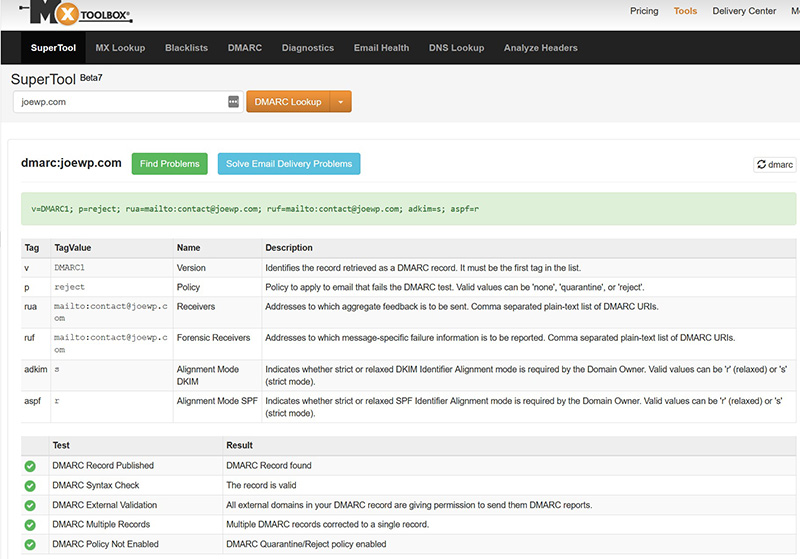
Verificação de Mail SMTP no WordPress
Então você pode verificar no painel do WordPress em “WP Mail SMTP” (WP Forms) se as configurações estão corretas e o envio dos e-mails funciona perfeitamente. Basta enviar um e-mail de teste para um dos seus endereços de e-mail. Se tudo correr bem, você receberá a mensagem “Sucesso! O e-mail de teste foi enviado com sucesso! Por favor, verifique a sua caixa de entrada para se certificar de que o e-mail foi entregue com sucesso.” como mostrado na imagem abaixo.
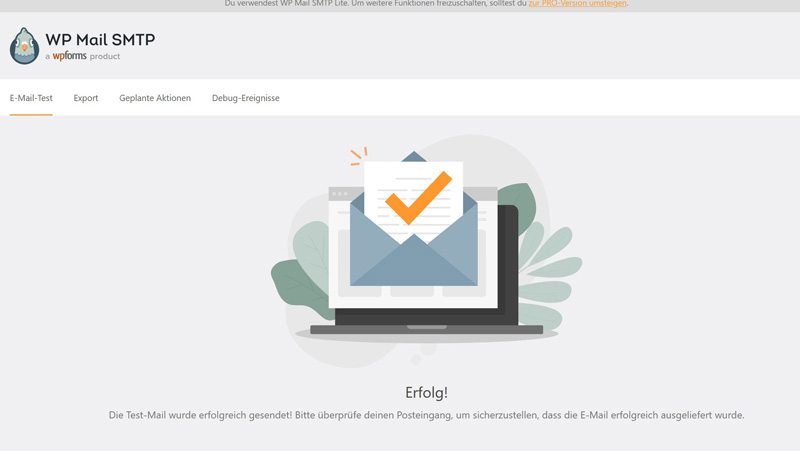
Registro DMARC e SPF + DKIM com o provedor all-inkl.com
Se você estiver mantendo seu site com o host de domínio “all-inkl.com”, siga estas etapas:
Para configurar o DMARC, você precisará de um registro SPF e DKIM de antemão.
Criar registro SPF no all-inkl.com
Aqui está um guia sobre como criar um registro SPF no all-inkl.com: https://all-inkl.com/wichtig/anleitungen/kas/tools/dns-werkzeuge/spf_482.html
Criar uma entrada DKIM para all-inkl.com
As instruções a seguir explicam como criar um registro DKIM: https://all-inkl.com/wichtig/anleitungen/kas/tools/dns-werkzeuge/dkim-bei-versand-ueber-unsere-mailserver_541.html
Criar um registro DMARC no all-inkl.com
Com o DMARC, você pode fornecer recomendações sobre como um servidor destinatário deve lidar com um e-mail em caso de violações de SPF e DKIM. Você também tem a opção de ser informado em caso de violações.
Passo 1
Todos os e-mails enviados através de caixas de correio do seu KAS (administração técnica) são assinados digitalmente e podem ser verificados quanto à autenticidade por um servidor de e-mail de receção. Uma chave DKIM é armazenada no servidor de nomes em all-inkl.com. A assinatura DKIM de um e-mail só pode garantir que um e-mail chegue a um destinatário de forma inalterada. Não há avaliação em relação ao spam.
2º Passo
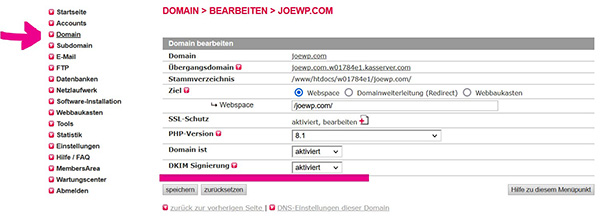
Para ativar o DKIM para o seu domínio, clique em Domínio no KAS (administração técnica) e edite o seu domínio lá.
3º Passo
Para assinatura DKIM, defina a seleção como “habilitado” e salve a alteração.
4º Passo
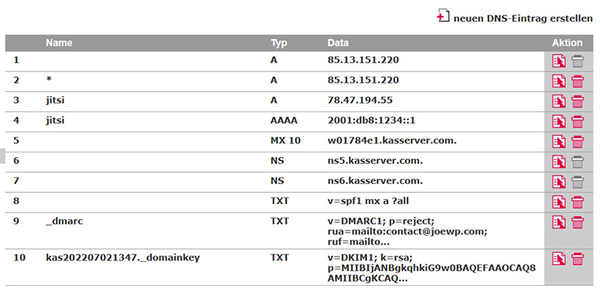
No KAS (administração técnica) em Ferramentas -> Configurações de DNS você encontrará uma entrada semelhante à da imagem acima.
Resultado
Com o DMARC, você pode bloquear ataques de malware e phishing e melhorar a capacidade de entrega de seus e-mails. Depois de ativá-lo, um registro DMARC garante que apenas remetentes autorizados estejam autorizados a enviar mensagens.
Assim, os destinatários podem reconhecer imediatamente de quem realmente vem o e-mail. Desta forma, pode ter a certeza de que o seu domínio não está a ser utilizado ilegalmente para spam ou phishing.